本文介绍了移动刻录机的安装步骤。文章详细阐述了从准备工具到完成安装的整个过程,包括选择适合的设备、连接电源和数据线、安装刻录软件、测试运行等关键步骤。文章旨在帮助读者顺利完成移动刻录机的安装,以便随时随地进行数据刻录和存储。
本文目录导读:
随着科技的不断发展,移动刻录机已成为我们日常生活和工作中不可或缺的一部分,它可以方便地将数据、文件等刻录到光盘或其他存储介质上,便于备份和携带,本文将详细介绍移动刻录机的安装步骤,帮助您轻松完成安装,更好地使用移动刻录机。
准备工作
在开始安装移动刻录机之前,您需要做好以下准备工作:
1、确认您的电脑具备USB接口或其他适用的接口,以便连接移动刻录机。
2、确保您已经购买了合适的移动刻录机,并检查其包装内是否包含驱动程序、使用说明书等。
3、确保您的电脑已经安装了必要的软件,如光盘刻录软件等。
安装步骤
我们将详细介绍移动刻录机的安装步骤:
1、连接移动刻录机:将移动刻录机通过USB线连接到电脑的USB接口上,确保连接稳定,避免松动。
2、开机并启动驱动程序:打开电脑,根据移动刻录机的品牌和型号,可能需要安装相应的驱动程序,一般情况下,将移动刻录机连接到电脑后,电脑会自动弹出驱动安装提示,按照提示进行安装即可,如果没有自动弹出提示,您可以进入移动刻录机的官方网站,下载并安装相应的驱动程序。
3、安装光盘刻录软件:为了使用移动刻录机进行光盘刻录,您需要在电脑上安装光盘刻录软件,您可以选择一些知名的光盘刻录软件,如Nero、Roxio等。
4、识别并测试移动刻录机:在驱动程序和光盘刻录软件安装完成后,您可以测试一下移动刻录机是否正常工作,将一张空白光盘放入移动刻录机,并在电脑上的光盘刻录软件中选择相应的选项进行刻录测试。
5、软件设置:在光盘刻录软件中,您需要进行一些基本设置,如选择刻录速度、格式等,这些设置将影响刻录的效果,请根据您的实际需求进行选择。
注意事项
在安装和使用移动刻录机的过程中,需要注意以下几点:
1、确保电脑的安全:在安装驱动程序和光盘刻录软件时,请确保您的电脑处于安全的环境中,避免病毒感染或其他安全问题。
2、选择合适的刻录速度:在刻录过程中,请根据您的实际需求选择合适的刻录速度,过快的刻录速度可能会导致刻录失败或光盘损坏。
3、注意光盘质量:请使用质量良好的空白光盘进行刻录,以确保刻录效果和光盘的使用寿命。
4、避免在刻录过程中断开连接:在刻录过程中,请勿断开移动刻录机与电脑的连接,以免导致刻录失败或数据损坏。
5、遵循使用说明:请遵循移动刻录机的使用说明书进行操作,以确保安全和正常使用。
常见问题解决
在安装和使用移动刻录机的过程中,可能会遇到一些常见问题,如驱动程序无法安装、无法识别移动刻录机等,针对这些问题,您可以尝试以下解决方法:
1、驱动程序无法安装:请检查您的电脑是否连接到互联网,并确保下载的驱动程序与您的操作系统兼容。
2、无法识别移动刻录机:请检查移动刻录机是否连接到电脑,并确保连接线稳定,如果问题仍然存在,请尝试重新安装驱动程序。
3、刻录失败:请检查您的光盘质量,并尝试降低刻录速度,如果问题仍然存在,可能是移动刻录机的问题,请联系厂家或售后支持。
本文详细介绍了移动刻录机的安装步骤和注意事项,以及常见问题的解决方法,希望能够帮助您顺利完成移动刻录机的安装,并更好地使用它,在使用过程中,如果遇到任何问题,请及时查阅使用说明书或联系厂家售后支持,建议您注意保护电脑的安全,避免病毒感染或其他安全问题,祝您使用愉快!
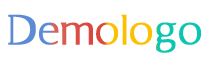



 京公网安备11000000000001号
京公网安备11000000000001号 京ICP备11000001号
京ICP备11000001号
还没有评论,来说两句吧...